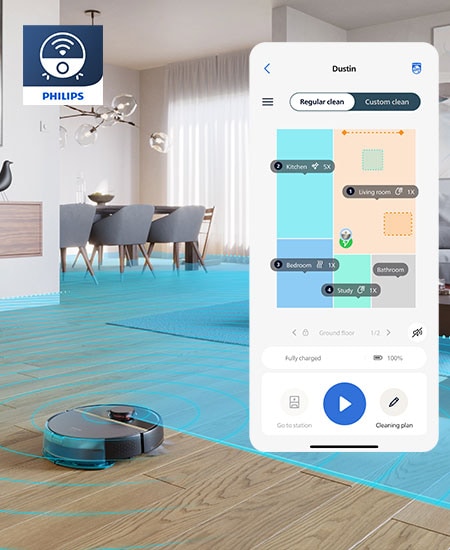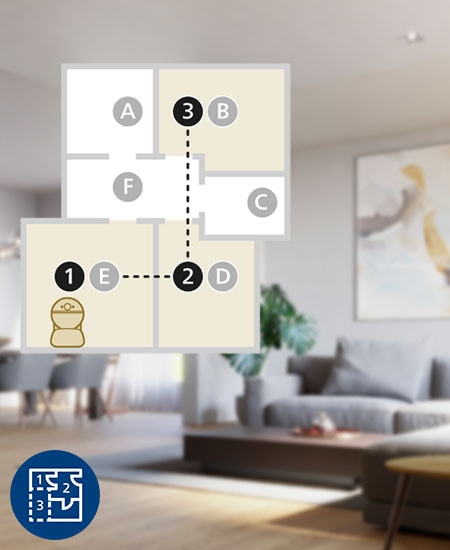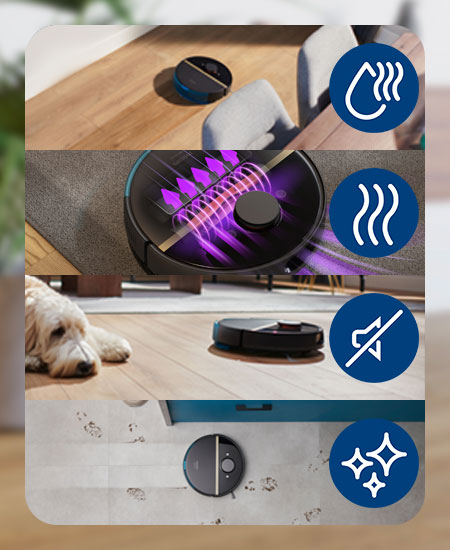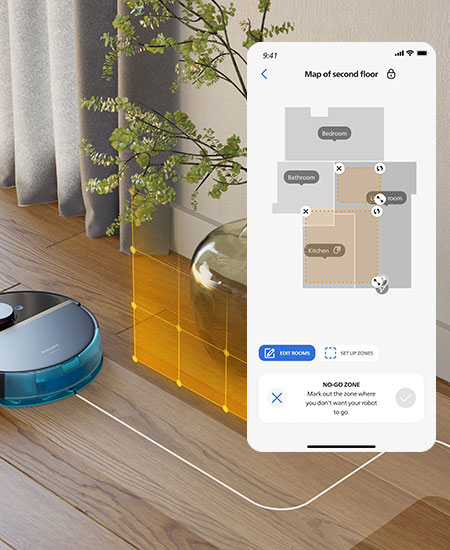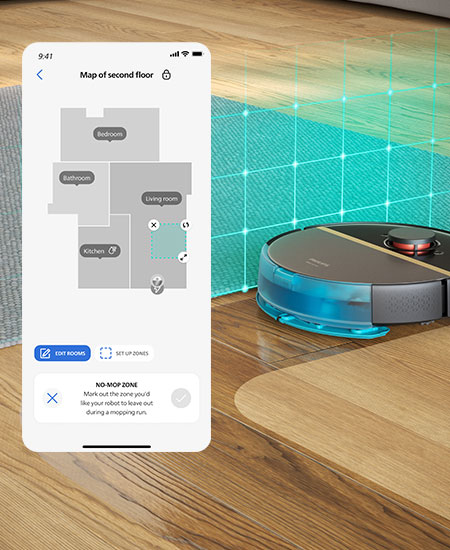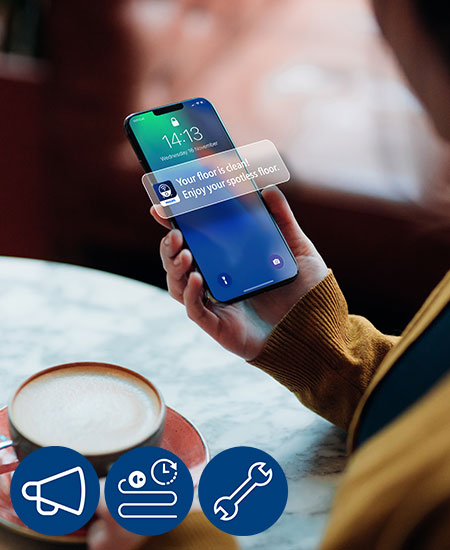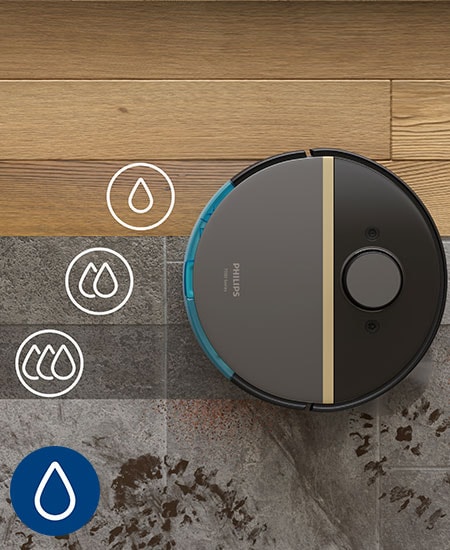Добро пожаловать!
Узнайте больше о своем моющем роботе-пылесосе Philips HomeRun Aqua серии 3000
Представьте — вы только пришли домой, а там уже идеально чисто. Ваш помощник робот-пылесос будет убираться, пока вас нет дома или если вы заняты. Легко настраивайте расписание и режимы уборки для каждой комнаты в приложении, чтобы робот-пылесос убирался именно так, как хочется вам.

На этой странице

Приложение HomeRun
Убирайте каждую комнату именно так, как нравится вам
Раскройте весь потенциал своего робота-пылесоса Philips HomeRun с приложением HomeRun. Настройте режимы и конфигурацию для уборки каждой отдельной комнаты — а после с легкостью занимайтесь своими делами без лишних волнений.
Начало работы
Быстро настройте свой робот-пылесос с помощью пошаговых инструкций
Как настроить робот-пылесос и станцию подзарядки (XU3000)

Как настроить робот-пылесос и станцию подзарядки (XU3100/3110)

Как подключить робот-пылесос к приложению и Wi-Fi
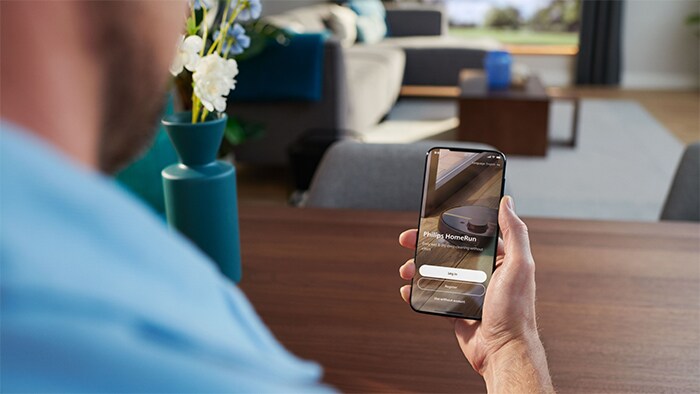
Как создать карту пола

Очистка и обслуживание
Узнайте, как оптимально выполнять очистку устройства
Как и любой бытовой прибор, робот-пылесос Philips требует регулярной очистки — это необходимо для поддержания его оптимальной производительности.
Как обслуживать робот-пылесос (XU3000)

Как обслуживать робот-пылесос (XU3100/3110)

Как использовать станцию автоматической самоочистки (XU3100/3110)

Начало работы
Часто задаваемые вопросы
- Как подготовить робот-пылесос к первому использованию
-
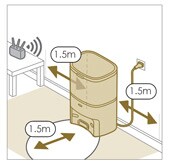
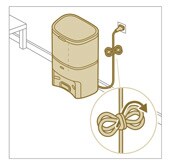

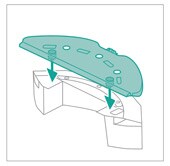
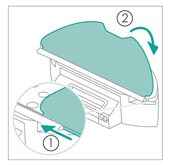

- Установите станцию в пространстве, где для нее хватает места.
- Подключите станцию к источнику питания. Следите за тем, чтобы свободная часть кабеля питания была хорошо спрятана за станцией, чтобы робот-пылесос не наезжал на него.
- Установите держатель для накладки для мойки и боковую щетку:
- Установите боковую щетку, зафиксировав ее в правильном положении на нижней части робота-пылесоса (только XU3100/XU3110)
- Прикрепите держатель накладки для мойки на дно резервуара для воды робота-пылесоса.
- Вставьте прямую сторону накладки для мытья в соответствующий отсек держателя и прикрепите ее к «липучке» на держателе.
- Нажмите переключатель «Вкл./Выкл.», чтобы включить робот-пылесос. на нижней части робота-пылесоса.
- Как зарядить робот-пылесос
-

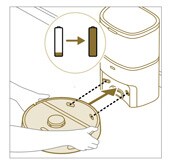
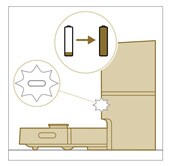
Для модели XU3100/3110:
- Убедитесь, что зарядная станция подключена к розетке электросети.
- Установите робот-пылесос в корректное положение и поставьте его на пол перед зарядной станцией. Резервуар для воды должен быть обращен в сторону станции.
- Совместите контакты зарядки на резервуаре для воды с контактами на зарядной станции.
- Подвиньте робот-пылесос в сторону станции, чтобы контакты на корпусе робота-пылесоса соприкоснулись с контактами на станции.
Примечание. Даже при первой зарядке робота-пылесоса станция активирует робот-пылесос до полной разрядки. Это не ошибка, а часть стандартной процедуры зарядки.
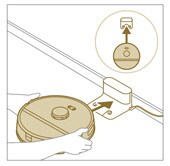
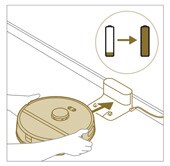
Для модели XU3000:
- Убедитесь, что зарядная станция подключена к розетке электросети.
- Установите робот-пылесос в корректное положение и поставьте его на пол перед зарядной станцией. Резервуар для воды должен быть обращен в сторону станции.
- Совместите контакты зарядки на резервуаре для воды с контактами на зарядной станции.
- Подвиньте робот-пылесос в сторону станции, чтобы контакты на корпусе робота-пылесоса соприкоснулись с контактами на станции.
- Дождитесь полной зарядки робота-пылесоса.
Примечание. Во время зарядки робота-пылесоса индикаторы на обеих его кнопках будут медленно мигать.
- Как загрузить приложение и зарегистрироваться
-

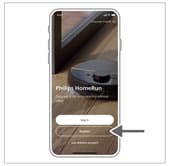
- Отсканируйте QR-код на упаковке робота-пылесоса или найдите "приложение Philips HomeRun для робота-пылесоса" в Apple App Store или магазинах приложений для Android. Загрузите и установите приложение.
- Создайте личную учетную запись и получите целый ряд преимуществ:
- Управляйте роботом-пылесосом с нескольких устройств, например смартфона и планшета, или добавляйте различных пользователей в домашней сети.
- Сохраняйте важные данные, например пользовательские планы уборки для вашего дома.
Примечание. Если вы смените телефон и не перенесете учетную запись, то потеряете все пользовательские планы уборки.
- Как подключаться по Wi-Fi
-
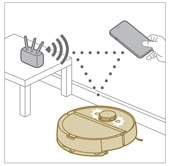
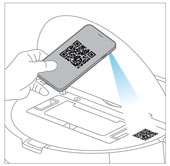

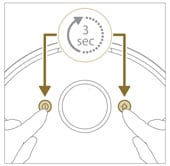

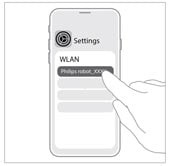
- Убедитесь, что робот-пылесос и мобильное устройство имеют достаточный уровень сигнала Wi-Fi.
- Выберите модель робота-пылесоса — для этого отсканируйте QR-код на верхней панели робота-пылесоса либо посмотрите номер модели вручную на этикетке на задней панели станции.
- Одновременно нажмите и удерживайте кнопку питания и кнопку главного меню ("дом") в течение 3 секунд. Индикаторы кнопок начнут мигать оранжевым, обозначая переход робота-пылесоса в режим настройки Wi-Fi.
- Нажмите кнопку подключения, если она появилась в приложении рядом с сетью "Philips Robot". Примечание. Если кнопка подключения не отображается в приложении, выйдите из приложения и перейдите в настройки Wi-Fi на мобильном устройстве. Там вы сможете найти сеть "Philips Robot" и подключиться к ней.
Если сопряжение по Wi-Fi не удалось:- Проверьте, корректно ли выбрана модель робота-пылесоса.
- Проверьте подключение по Wi-Fi
- Убедитесь, что вы правильно ввели пароль от сети Wi-Fi.
- Убедитесь, что робот-пылесос все еще находится в режиме настройки Wi-Fi: для этого посмотрите, чтобы индикаторы на двух кнопках робота-пылесоса продолжали мигать оранжевым.
Аксессуары и запасные части
Все для ухода за моющим роботом-пылесосом Philips HomeRun серии 3000 Aqua
-
- 4 насадки из микрофибры, влажная уборка
- Совместимость: серии 2000 и 3000
- Моющиеся (макс. 60°)
-
- 2 сменных EPA11 для робота HomeRun 3000
- 1 основная щетка
- 1 боковая щетка
- Совместимость: серии 2000 и 3000
-
s-bag
Мешки для пылесосов
FC8022/04
- 4 мешка для сбора пыли
- Универсальный стандарт
- Антиаллергенная фильтрация
Поддержка потребителей
Мы всегда готовы помочь вам
Documentation
- HomeRun XU3110 XU3100 robot vacuum cleaner Online User Manual APAC PDF файл, 11.5 MB
14 марта 2024 г. - HomeRun XU3110 XU3100 robot vacuum cleaner Online User Manual APAC PDF файл, 11.5 MB
14 марта 2024 г. - HomeRun XU3110 XU3100 robot vacuum cleaner Online User Manual APAC PDF файл, 11.5 MB
14 марта 2024 г. - HomeRun XU3110 XU3100 robot vacuum cleaner Online User Manual APAC PDF файл, 11.5 MB
14 марта 2024 г. - HomeRun XU3110 XU3100 robot vacuum cleaner Online User Manual APAC PDF файл, 11.5 MB
14 марта 2024 г. - HomeRun XU3110 XU3100 robot vacuum cleaner Online User Manual APAC PDF файл, 11.5 MB
14 марта 2024 г. - HomeRun XU3110 XU3100 robot vacuum cleaner Online User Manual APAC PDF файл, 11.5 MB
14 марта 2024 г. - HomeRun XU3110 XU3100 robot vacuum cleaner Online User Manual APAC PDF файл, 11.5 MB
14 марта 2024 г. - HomeRun XU3110 XU3100 robot vacuum cleaner Online User Manual APAC PDF файл, 11.5 MB
14 марта 2024 г. - HomeRun XU3110 XU3100 robot vacuum cleaner Online User Manual APAC PDF файл, 11.5 MB
14 марта 2024 г. - HomeRun XU3110 XU3100 robot vacuum cleaner Online User Manual APAC PDF файл, 11.5 MB
14 марта 2024 г. - EU Declaration of Conformity PDF файл, 638.8 kB
2 августа 2024 г. - XU3100 XU3110 Quick Start Guide PDF файл, 4.4 MB
2 августа 2024 г. - XU3100 XU3110 Quick Start Guide PDF файл, 4.4 MB
2 августа 2024 г. - XU3100 XU3110 Quick Start Guide PDF файл, 4.4 MB
2 августа 2024 г. - XU3100 XU3110 Quick Start Guide PDF файл, 4.4 MB
2 августа 2024 г. - XU3100 XU3110 Quick Start Guide PDF файл, 4.4 MB
2 августа 2024 г. - XU3100 XU3110 Quick Start Guide PDF файл, 4.4 MB
2 августа 2024 г. - XU3100 XU3110 Quick Start Guide PDF файл, 4.4 MB
2 августа 2024 г. - XU3100 XU3110 Quick Start Guide PDF файл, 4.4 MB
2 августа 2024 г. - XU3100 XU3110 Quick Start Guide PDF файл, 4.4 MB
2 августа 2024 г. - XU3100 XU3110 Quick Start Guide PDF файл, 4.4 MB
2 августа 2024 г. - XU3100 XU3110 Quick Start Guide PDF файл, 4.4 MB
2 августа 2024 г. - XU3100 XU3110 Quick Start Guide PDF файл, 4.4 MB
2 августа 2024 г. - XU3100 XU3110 Quick Start Guide PDF файл, 4.4 MB
2 августа 2024 г. - XU3100 XU3110 Quick Start Guide PDF файл, 4.4 MB
2 августа 2024 г. - XU3100 XU3110 Quick Start Guide PDF файл, 4.4 MB
2 августа 2024 г. - XU3100 XU3110 Quick Start Guide PDF файл, 4.4 MB
2 августа 2024 г. - XU3100 XU3110 Quick Start Guide PDF файл, 4.4 MB
2 августа 2024 г. - XU3100 XU3110 Quick Start Guide PDF файл, 4.4 MB
2 августа 2024 г. - XU3100 XU3110 Quick Start Guide PDF файл, 4.4 MB
2 августа 2024 г. - XU3100 XU3110 Quick Start Guide PDF файл, 4.4 MB
2 августа 2024 г. - XU3100 XU3110 Quick Start Guide PDF файл, 4.4 MB
2 августа 2024 г. - XU3100 XU3110 Quick Start Guide PDF файл, 4.4 MB
2 августа 2024 г. - XU3100 XU3110 Quick Start Guide PDF файл, 4.4 MB
2 августа 2024 г. - XU3100 XU3110 Quick Start Guide PDF файл, 4.4 MB
2 августа 2024 г. - XU3100 XU3110 Quick Start Guide PDF файл, 4.4 MB
2 августа 2024 г. - XU3100 XU3110 Quick Start Guide PDF файл, 4.4 MB
2 августа 2024 г. - XU3100 XU3110 Quick Start Guide PDF файл, 4.4 MB
2 августа 2024 г. - XU3100 XU3110 Quick Start Guide PDF файл, 4.4 MB
2 августа 2024 г. - XU3100 XU3110 Quick Start Guide PDF файл, 4.4 MB
2 августа 2024 г. - XU3100 XU3110 Quick Start Guide PDF файл, 4.4 MB
2 августа 2024 г. - XU3100 XU3110 Quick Start Guide PDF файл, 4.4 MB
2 августа 2024 г. - XU3100 XU3110 Quick Start Guide PDF файл, 4.4 MB
2 августа 2024 г. - XU3100 XU3110 Quick Start Guide PDF файл, 4.4 MB
2 августа 2024 г. - XU3100 XU3110 Quick Start Guide PDF файл, 4.4 MB
2 августа 2024 г. - XU3100 XU3110 Quick Start Guide PDF файл, 4.4 MB
2 августа 2024 г. - XU3100 XU3110 Quick Start Guide PDF файл, 4.4 MB
2 августа 2024 г. - XU3100 XU3110 Quick Start Guide PDF файл, 4.4 MB
2 августа 2024 г. - XU3100 XU3110 Quick Start Guide PDF файл, 4.4 MB
2 августа 2024 г. - XU3100 XU3110 Quick Start Guide PDF файл, 4.4 MB
2 августа 2024 г. - FC_2025_XU3110 XU3100 XU3000_Important Information Manual_ROW PDF файл, 2.9 MB
24 февраля 2025 г. - FC_2025_XU3110 XU3100 XU3000_Important Information Manual_ROW PDF файл, 2.9 MB
24 февраля 2025 г. - FC_2025_XU3110 XU3100 XU3000_Important Information Manual_ROW PDF файл, 2.9 MB
24 февраля 2025 г. - FC_2025_XU3110 XU3100 XU3000_Important Information Manual_ROW PDF файл, 2.9 MB
24 февраля 2025 г. - FC_2025_XU3110 XU3100 XU3000_Important Information Manual_ROW PDF файл, 2.9 MB
24 февраля 2025 г. - FC_2025_XU3110 XU3100 XU3000_Important Information Manual_ROW PDF файл, 2.9 MB
24 февраля 2025 г. - FC_2025_XU3110 XU3100 XU3000_Important Information Manual_ROW PDF файл, 2.9 MB
24 февраля 2025 г. - FC_2025_XU3110 XU3100 XU3000_Important Information Manual_ROW PDF файл, 2.9 MB
24 февраля 2025 г. - FC_2025_XU3110 XU3100 XU3000_Important Information Manual_ROW PDF файл, 2.9 MB
24 февраля 2025 г. - FC_2025_XU3110 XU3100 XU3000_Important Information Manual_ROW PDF файл, 2.9 MB
24 февраля 2025 г. - FC_2025_XU3110 XU3100 XU3000_Important Information Manual_ROW PDF файл, 2.9 MB
24 февраля 2025 г. - UK Declaration of Conformity PDF файл, 471.4 kB
2 августа 2024 г. - HomeRun 3000 Series Aqua XU3100/01 Робот-пылесос для сухой и влажной уборки PDF файл,
31 июля 2025 г.